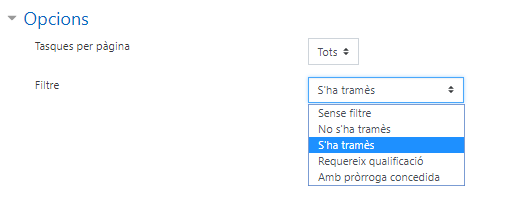¿Cómo evaluar los trabajos entregados?
Una vez que los alumnos hayan entregado los trabajos, tenemos que evaluarlos. La herramienta Tarea nos permite hacerlo de forma fácil y sencilla.
Para corregir los trabajos, podemos hacerlo de dos formas, o bien evaluando los documentos entregados, uno por uno, mediante el editor que tiene la herramienta o bien emplear la parrilla de evaluación donde están todos los alumnos con el documento que han entregado.
Para utilizar la primera forma de evaluar, podemos acceder desde la página que encontramos cuando entramos en la tarea y clicamos sobre el botón Calificación, al clicar se abre el editor que tiene la herramienta con el primer trabajo entregado.
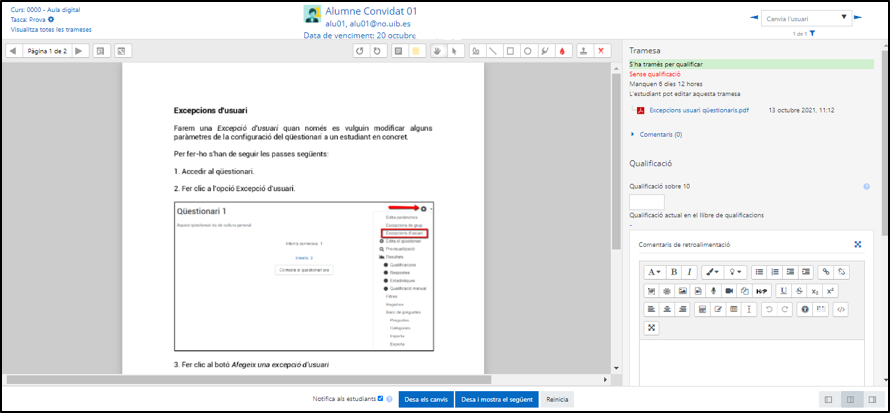
Se abrirá siguiendo el orden alfabético; si aquel alumno no ha entregado el trabajo, no veremos ni el fichero, ni se cargará ningún documento en el editor. También conviene destacar que el editor sólo lee archivos pdf, por tanto, si nos entregan un word únicamente veremos el fichero, pero no el documento en el visor.
Después de estas aclaraciones, tal y como podemos ver, en la imagen tenemos dos zonas, una en la que visualizamos el documento y la otra que es la de evaluación, la que ahora nos interesa.
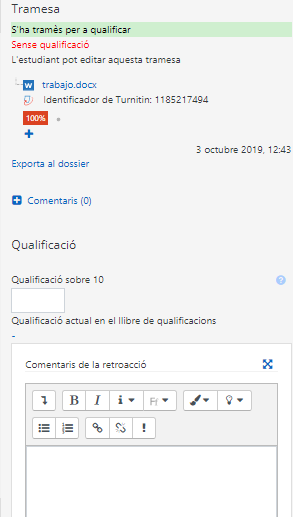
Como se puede observar, encontramos el estado del envío que cambiará cuando hayamos corregido el trabajo. También, podemos ver el fichero entregado, los comentarios que nos haya podido hacer el alumno y, por último, un espacio para poner la nota y otro para hacer comentarios de retroacción, si lo hemos activado en la configuración de la tarea.
Después de rellenados estos espacios, simplemente tenemos que guardar, y pasar al trabajo siguiente.
Si evaluamos con la segunda opción, que la herramienta nos proporciona, deberemos de empezar por entrar a la tarea que deseamos calificar y clicar sobre el enlace que dice Visualiza todos los envíos, se abrirá una página con la parrilla de evaluación.
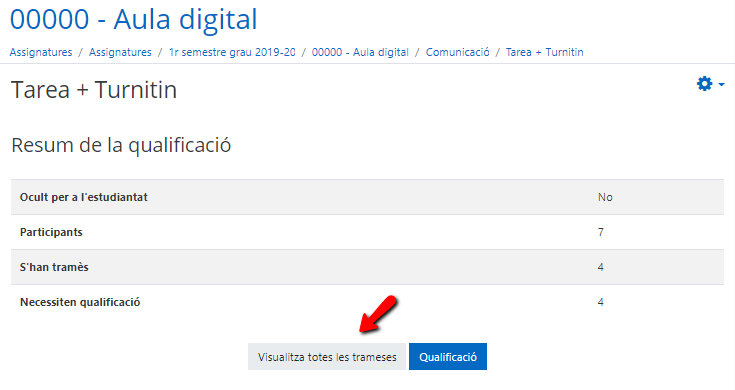
Aquí encontraremos el nombre de todos los alumnos que tenemos matriculados, los trabajos entregados y diferentes opciones y filtros para poder trabajar de forma sencilla.
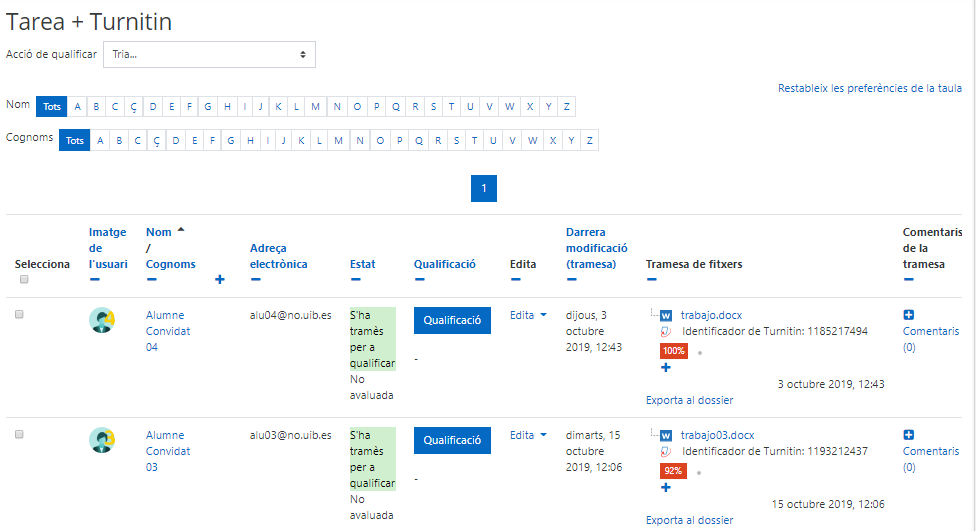
Como se puede observar, podemos consultar el trabajo que cada alumno nos ha enviado y calificarlo. Para evaluarlo, simplemente tendremos que clicar sobre el botón Calificación, se abrirá el editor de la herramienta y le podremos poner la nota.
Es importante explicar que tenemos la posibilidad de activar, al final de la página, la Calificación rápida, que nos permitirá poner notas de una forma más ágil, ya que, en la columna Calificación, aparecerá un espacio para poner directamente la nota.
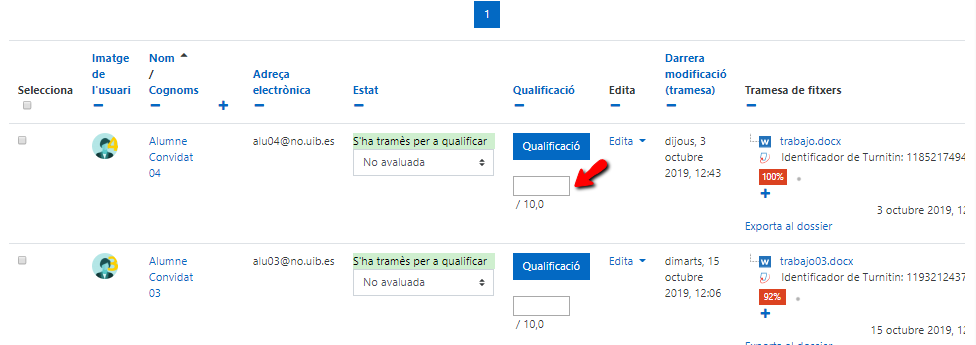
Si optamos por la calificación rápida, es interesante conocer la opción de Notifica a los estudiantes; ésta nos permitirá que se envíe un mensaje a los alumnos diciendo que su trabajo ya está corregido. Si pensamos que no podremos terminar la corrección en una sesión, nos conviene deshabilitar la opción y, cuando nos falten pocos, activarla y así, cuando guardemos, se enviarán todas las notificaciones.
Es necesario acordarnos de clicar sobre el botón Guarda todos los cambios de la calificación rápida, porque, si no lo hacemos perderemos, todas las notas que hayamos puesto.
En cuanto a los filtros que hay en esta parrilla, destacaremos el primero que vemos Acción de calificar sobre la parrilla, éste es un desplegable donde aparecerán diferentes opciones, la que podemos destacar es la de Descargar todos los envíos, ya que así facilita la visualización de los documentos que nuestros alumnos han entregado.
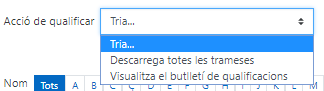
Otro filtro interesante es Con la selección...; éste, también, es un desplegable con diferentes opciones que sólo afectan las entregas seleccionadas; lo encontramos debajo de la parrilla.
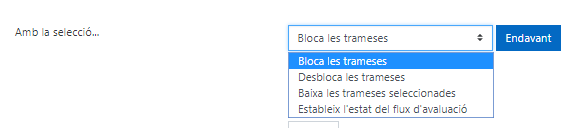
Por último, cabe destacar dos filtros, que también están bajo la parrilla, y que nos permiten elegir el número de entregas por página y otro que nos filtre las entregas según el estado en el que estén (Se ha enviado, Requiere calificación, etc.).